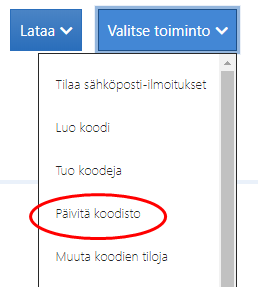Koodiston muokkaus Excelissä
Voit ladata Lataa-valikosta koodiston ladata koodiston Lataa koodisto Excel -toiminnolla omalle työasemallesi Microsoft Excel -tiedostoksi.Voit muokata tätä Excel-tiedostoa , jota voit edelleen muokata ja tallentaa muutokset.
Kun sinulla on koodiston muokkausoikeudet, voit tuoda tämän Exceliin tallennetun muokatun koodiston muokkausten jälkeen takaisin Koodistot-työkaluun eli korvata sillä olemassa olevan koodiston tietoja. Tällöin valitaan Tee tämä valitsemalla Koodit-välilehdellä Valitse toiminto -alasvetovalikosta Päivitä koodisto -toiminto (Update code list).
- Huom! Kun käytät Lataa koodisto -toimintoa, Koodistot-työkalu lisää Excel-tiedostoon joukon ohjaustietoja, vaikka koodistossasi ei olisi vielä yhtään koodia. Sinun on tuotava lisäämäsi tiedot Päivitä koodisto -toiminnolla, jotta sovellus osaa tuoda ne oikein. (Tuo koodeja -toimintoa voi käyttää vain täysin uusien koodien tuomiseen; sitä ei voi käyttää export-import-toiminnossa.)
Tietojen yhdistäminen tehdään CodeValue eli koodin eli koodin arvon perusteella (UUID tunnisteet kannattaa poistaa tuotavasta koodistosta).
...
Koodien lisääminen Excel- tai CSV-tiedostosta
Voit lisätä koodeja koodit Koodit-välilehdellä klikkaamalla "Tuo koodejavalitsemalla alasvetovalikosta "Päivitä koodisto"-painikettatoiminnon.
Koodien tuonnissa avautuu seuraava ikkuna:
...
Valitse työkaluun tuotavan tiedoston muoto ja itse tiedosto. Tuonti käynnistyy "Tuo"-painikkeella.
Huom! Import-toiminto osaa lukea useita päivämäärämuotoja, kunhan kentät on määritetty excelissä päivämääräkentäksi.
Olemassaolevan koodiston päivitys Excelillä
Jos olet aiemmin ladannut koodiston sisältävän Excel-tiedoston, voit päivittää suoraan tiettyä koodistoa tuomalla muutokset sisältävän Excel-tiedoston menemällä koodiston sivulle, ja valitsemalla "Valitse toiminto"-valikosta kohdan "Päivitä koodisto".